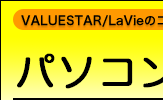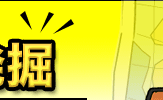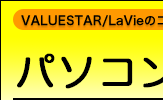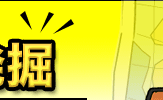「七海ちゃん、何してるの。お散歩行こうよ」
「今、ビデオをダビングしてるんだから。難しいことやってんだから、ジャマしないで、パピー」
「デジタルのビデオカメラで、ビデオデッキにコピーしてるんだね?」
「夏に友だちと海に行ったでしょ」
「うん」
「そのビデオ、いっしょに行ったお友だちにプレゼントするの」
「ずいぶんたいへんそうだね」
「だって、ビデオカメラでおもしろいところを再生して……再生ボタンを押すでしょ、それからビデオデッキの録画ボタンを押して、で録画したら、カメラは停止して、デッキを一時停止して。あ、ちがった。デッキを先に一時停止してから、カメラを止めて。次のおもしろいところまで早送りして……」
「パソコンでやればいいのに」
「だって、パソコンでやるには、そういうソフトが必要でしょ。そんなの買うとたいへんだよ。高いんだよ」
「ついてるよ。パソコンに。このパソコンには買ったときから入ってるんだよ」
「ウソだ」
「いや、こんなことでウソ言っても……。SmartHobby(スマートホビー)っていうソフトがついてるんだよ」
「パソコンでやるとなんかいいことあるの?」
「ダーッとパソコンに入れちゃえば、画面を見ながら編集ができるし、もちろん、パソコンだけで操作できるし。音楽やタイトルも入れられるよ」
「それ、ラクそうだね。タイトルなんか入れなくてもいいけど」
「やってみる?」
「やってみるっ! ここほれワンワンッ」
「ワンッ。まず、デジタルビデオカメラとパソコンをIEEE1394ケーブルでつないで、それから、画面の右側にある『かんたんAVソフト』のかんたんAV編集『SmartHobby』をクリックして」
「さすが、パソコンに眠るお宝ソフトを探すお宝発掘隊の愛犬パピーだよね。トップメニュー。あっ、このソフト、写真の補正のときに使ったよね。この『パソコンに取り込む』の『デジタルビデオカメラ』だね」
「そう、次に『デジタルビデオカメラから取り込む』を選んで、『手動』にして画質を選んで『次へ』。あ、カメラの電源入れてないや」
「再生ー」
「あ、それ、カメラでやらなくても、パソコンでできるよ。ほら」
「なるほどー。あ、七海がパソコンにうつった!」
「取り込むところの頭まで巻き戻して」
「うん」
「じゃ、『取り込み開始』っと。さ、お散歩行こっ」
「え?」
「そのままにしておけば、パソコンの中に取り込まれるから」

「ここまででいいよ。これ、帰りの電車の中だから」
「『停止』をクリックして、『次へ』。それで、『取り込んだ映像を編集』を選んで『次へ』。この画面でいらないところはカットできるんだ」
「あ、まちがって撮ったとこをカットしよ。カメラを回しっぱなしにしてて、ずーっと砂だけ映ってるとこがあるんだ」
「再生して、ここで切るぞってとこで『マーク』をクリックするんだ。一時停止してからやったほうがいいね」
「あ、行き過ぎちゃった」
「一時停止ボタンのとこに矢印を持っていって待ちかまえてないと。コマ送りもできるけどね」
「すごいっ」
「画像を切ったら、いらない映像を選んで『削除』。終わったら『次へ』。今度は画面に文字を入れたり、音楽をのせたりできるんだ」
「すごい。おしゃれな画面の切り替え方ができるんだね。映画みたい」
「今度は、『DVDを作る』の『メニューなしDVDを作る』を選んで……」
「DVD-Rのディスクを入れて、『書き込み開始』をクリックすればいいんだね」
「ね、カンタンでしょ。編集しないんだったら、『デジタルビデオカメラから簡単ダビング』っていう方法もあって、そっちだったらテープからDVDにそのまま移すだけだから、もっとカンタン」
「ふーん」
「あとはできあがりを待つだけ。さっ、お散歩行こっ、お散歩っ!」
「え、また、お散歩?」
「さっきはすぐ帰ってきちゃったからさ」

| ※ |
「SmartHobby」は、2004年5月以降に発表されたVALUESTAR、LaVieに添付されています。「MediaGarage」は、2004年1月以降に発表されたVALUESTAR、LaVieに添付されています。起動方法はお使いの機種によって異なる場合があります。詳しくは、パソコンにインストールされている「サポートナビゲーター」でご確認ください。 |
| ※ |
AV機器を接続するための接続ケーブルが別途必要です。 |
| ※ |
ここでは、SmartHobby3.1の操作手順を例にご紹介しています。バージョンによって操作手順が異なる場合があります。 |


| ※ |
NEC Directでご購入時に「標準ソフトウェアパック」を選択されなかった場合は、「SmartHobby」は搭載されておりません。ご注意ください。 |
|
 |
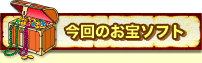

【SmartHobby】

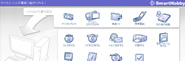
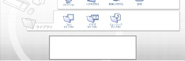

写真やビデオ映像や音楽をカメラや携帯電話からパソコンに取り込んだり、DVD、CDを作ったりするソフト。写真の加工やアルバム作成、印刷、音楽の再生、プレイリストの作成などもできる。



ビデオ映像をDVDにする手順

| 1. |
IEEE1394ケーブルでデジタルビデオカメラを、パソコンにつなぎ、電源を入れる。カメラの電源は、ダビングの途中で切れないように、ACアダプターを使う。 |
 |
| 2. |
かんたんAV編集「SmartHobby」を起動する。 |
| 3. |
「パソコンに取り込む」の「ビデオカメラ・ビデオデッキ」を選び、「デジタルビデオカメラから取り込む」を選んで、取り込み方法と画質を選び、「次へ」をクリックする。 |


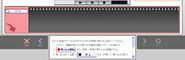

| 4. |
取り込みたい部分の先頭まで巻き戻して、「取り込み開始」をクリックし、最後まで再生されたら、「停止」をクリックし、「次へ」をクリックする。 |
 |
| 5. |
「取り込んだ映像を編集」を選んで「次へ」をクリックする。 |


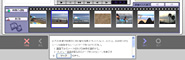

| 6. |
映像を再生しながら「マーク」をクリックして分割する。削除したい部分があれば、選んで「削除」をクリックする。 |
 |
| 7. |
「次へ」をクリックし、効果やタイトル、BGMを選ぶ。 |
 |
| 8. |
「DVDを作る」を選んで「次へ」をクリックする。 |


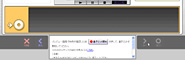

| 9. |
パソコンにDVDディスクをセットし、「次へ」をクリックする。 |
 |
| 10. |
「書き込み開始」をクリックする。できあがり。 |
 |
| |
MediaGarageなどで、できあがったDVDをご覧ください。 |

|